iOS 7: cinque suggerimenti per la sicurezza e la privacy per il tuo nuovo dispositivo
Ricorda che è uno smartphone o un tabletessenzialmente un computer completo che stai utilizzando in viaggio e le preoccupazioni relative alla sicurezza e alla privacy devono essere prese sul serio. Se sei preoccupato per la privacy e vuoi proteggere il tuo dispositivo iOS 7, ecco alcuni suggerimenti per aiutarti.
Abilita un passcode schermata di blocco semplice o complesso
Questo dovrebbe essere ovvio, ma lo èsorprendente quanti iDevice ho preso in prestito e il proprietario non ha un passcode della schermata di blocco. Se non ne hai impostato uno durante la configurazione iniziale, puoi crearne uno andando a Impostazioni> Generali> Blocco passcode> Attiva passcode. Per impostazione predefinita, sono quattro cifre, come un PIN.

Ma puoi creare un passcode più complesso dadisattivazione del passcode semplice. Quindi è possibile digitare una password o una frase completa. Dopo averlo creato, puoi impostare quanto tempo passa prima che tu abbia bisogno del passcode. Naturalmente se hai un iPhone 5S, potresti voler abilitare anche il sensore di impronte digitali.
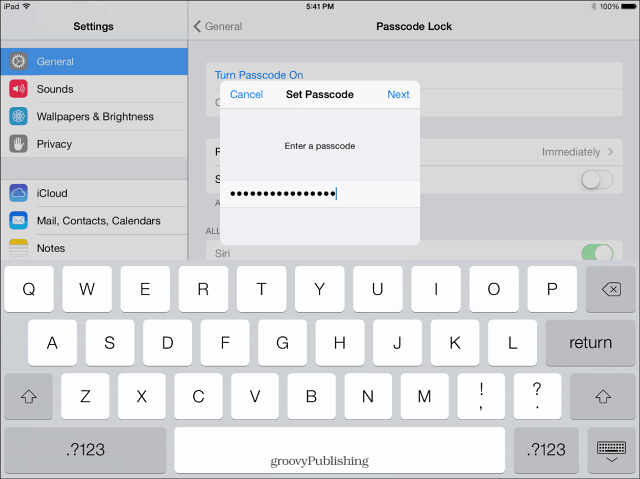
Cancella Posizioni frequenti in iOS 7
Oggi molte app devono usare il tracciamento della posizione. E iOS 7 ha una funzione di localizzazione frequente integrata. Alcune volte potresti voler usare la funzione, ma potresti anche volerle cancellare. Per fare ciò, vai a Impostazioni> Privacy> Servizi di localizzazione> Servizi di sistema> Posizioni frequenti. Sì, è sepolto così in profondità! Scorri verso il basso sotto la cronologia e tocca Cancella cronologia.
Se non desideri attivare Posizioni frequenti, disattiva la funzione.
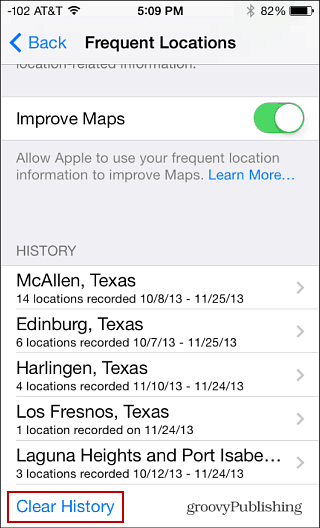
iOS 7 ti consente anche di personalizzare la condivisione della posizione. Vai a Generale> Restrizioni> Abilita restrizioni. Dovrai inserire il passcode due volte equindi seleziona le singole app per abilitare le restrizioni. Dopo aver selezionato le tue app, scorri verso il basso fino alla sezione Privacy. Tocca Servizi di localizzazione per disabilitare la posizione per le app specifiche.
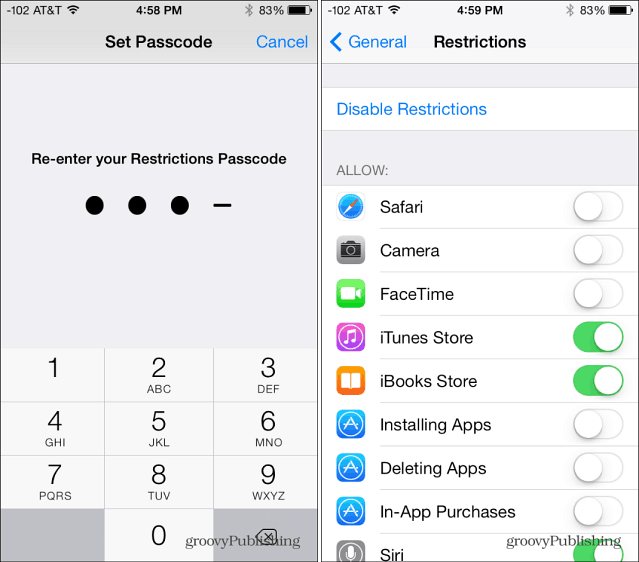
Blocca i cookie, abilita DNT in Safari
Mentre la funzione Do Not Track (DNT) nel browser Safari in iOS 7 si basa sulla "cooperazione volontaria" dei tracker, ogni bit di protezione aiuta. Per abilitare la funzione DNT vai a Impostazioni> Safari. In Privacy e sicurezza attiva Non tenere traccia. I cookie sono impostati per essere bloccati da terze parti e inserzionisti per impostazione predefinita, ma puoi cambiarlo in Sempre.
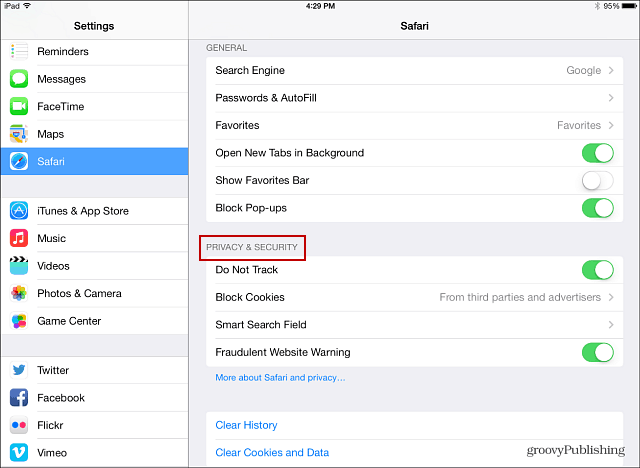
Disabilita Control Center e notifiche sulla schermata di blocco
Avere notifiche per elementi nel tuo calendario, messaggi e altro è conveniente per accedere dalla schermata di blocco, ma potresti non voler che tali informazioni siano disponibili a chiunque. Vai a Impostazioni> Centro notifiche. Qui puoi disattivare sia la vista notifiche sia la vista Oggi.
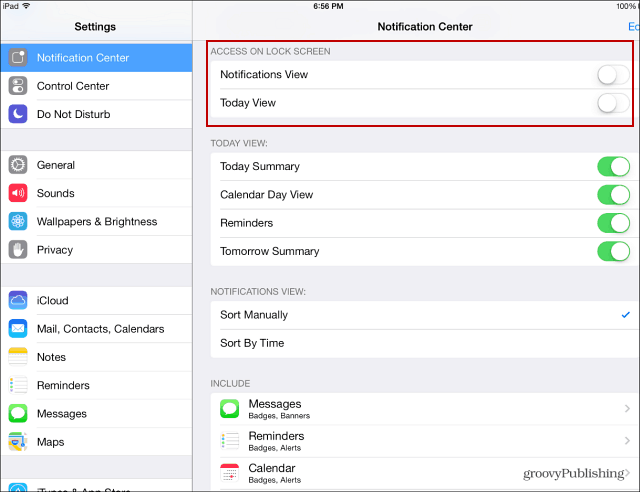
Puoi anche accedere e impostare ciascuna app singolarmente per visualizzare le notifiche o meno.
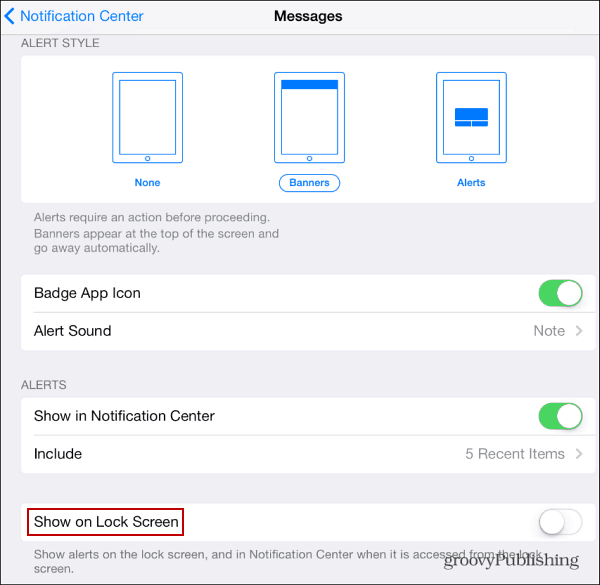
Abbiamo parlato di come disabilitare Control Center mentre si gioca o si utilizzano app. Ma nella stessa sezione puoi disabilitare Control Center dalla comparsa nella schermata di blocco.
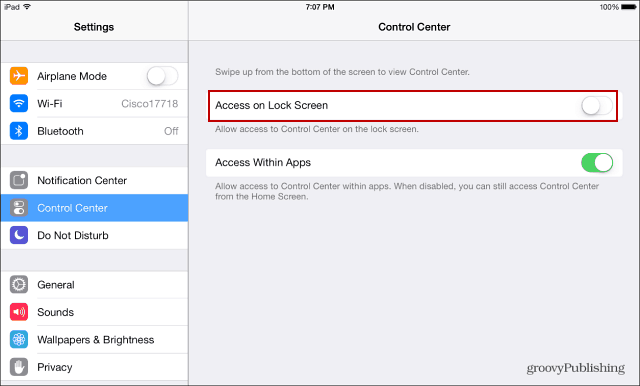
Abilita la verifica in due passaggi
Più livelli di sicurezza hai, meglio èla tua sicurezza. Ciò richiederà l'inserimento di una password o di un codice PIN specifico per l'app la prima volta che si configura un servizio sul dispositivo. Consulta il nostro articolo su come abilitare la verifica in due passaggi per il tuo ID Apple.
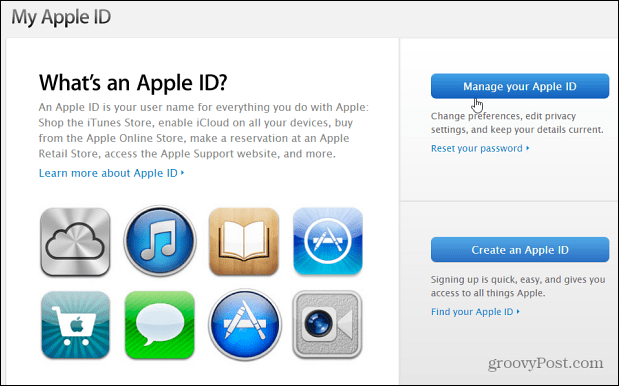
Assicurati anche di controllare come abilitare la verifica in due passaggi su questi altri account che utilizzerai sul tuo iPhone o iPad:
- Raccolta di autenticazione a due fattori di Google
- Abilita l'autenticazione a due fattori su Facebook
- Autenticazione a due fattori LastPass
- Abilita la verifica in due passaggi su Dropbox










lascia un commento